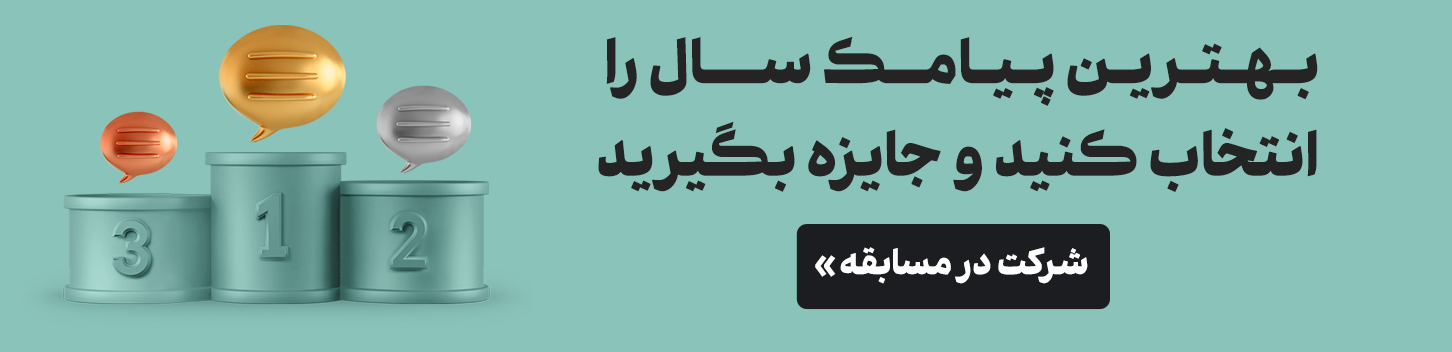رایج و کم هزینه ترین روش طراحی سایت، استفاده از سیستم مدیریت محتوا است که جدا از کاهش هزینه، از نظر زمان نسبت به طراحی سایت به صرفه تر است. برای راه اندازی سایت ها باید فایل های مربوط به سیستم مدیریت محتوا را روی هاست بارگذاری و نصب کرد. با توجه به نوع هاست روش های متفاوتی برای نصب وجود دارد در این مقاله از بلاگ مدیانا به نحوه نصب وردپرس روی هاست سیپنل و دایرکتادمین می پردازیم.
وردپرس محبوب ترین سیستم مدیریت محتوا و سایت ساز در جهان است. مهم ترین دلیل محبوبیت و سادگی استفاده و نحوه نصب وردپرس روی هاست است. این مزیت باعث شده که افراد بدون دانش برنامه نویسی طراحی سایت خود را آغاز کنند. در این مقاله به شما توضیح می دهیم که وردپرس چیست و با نحوه نصب وردپرس روی سی پنل و دایرکت ادمین شما را آشنا می کنیم.
آنچه در این مطلب میخوانید:
کنترل پنل Cpanel چیست؟
با تهیه و خرید هاست از شرکت های میزبانی وب وردپرس، امکان نصب و راه اندازی وب سایت برای شما فراهم می شود. با خرید هاست لینوکس می توانید به راحتی وردپرس را نصب و سایت خود را راه اندازی کنید. نصب وردپرس به روی هاست بر خلاف روش های کد نویسی کمتر از پنج دقیق زمان می برد.
cPanel یک رابط گرافیکی آنلاین بر پایه لینوکس (GUI) است.از سی پنل به عنوان یک کنترل پنل برای ساده سازی مدیریت وب سایت و سرور استفاده میشود.این رابط گرافیکی قابلیت انتشار وب سایت شما را فراهم میکند و اجازه می دهد تا دامنه، فایل های وب، پایگاه داده و… خود را مدیریت و سازماندهی کنید، حسابهای ایمیل ایجاد کنید. cPanel از محبوب ترین کنترل پنلها در کل دنیا است که امکان مدیریت راحت تر وب سایت را برای شما فراهم می کند.

آموزش نصب وردپرس روی Cpanel
- دانلود کردن آخرین نسخه وردپرس
- بارگذاری وردپرس روی Cpanel
- اکسترکت کردن وردپرس روی سیپنل
- ایجاد پایگاه داده
- نصب وردپرس
آخرین نسخه وردپرس را از https://wordpress.org/download دانلود و روی سیستم محلی خود نصب کنید. اگر سایت شما به زبان فارسی است امکان نصب نسخه فارسی وردپرس برای شما وجود دارد.
سه روش برای بارگذاری وردپرس در هاست شما وجود دارد. زمانی که فایل را از حالت فشرده خارج کردید، یک پوشه به نام wordpress برای شما باقی خواهد ماند. محتویات این پوشه باید در مدیریت فایل حساب میزبانی شما آپلود شوند. شما میتوانید آن را به یکی از سه روش زیر انجام دهید:
بارگذاری از طریق FTP
برای بارگذاری وردپرس از طریق FTP شما نیاز به دسترسی FTP برای آپلود محتوای وردپرس دارید. برای دریافت اطلاعات لاگین ftp، میتوانید با شرکت هاستینگ خود تماس بگیرید.
بارگذاری از طریق file manager
برای این روش ابتدا در سی پنل لاگین کنید و در قسمت file manager فولدر اصلی سایت خود را بیابید و فایل مربوطه را در آنجا اپلود کنید.
بارگذاری از طریق SSH
برای این روش شما نیاز به دسترسی SSH از سمت شرکت هاستینگ مربوطه دارید و نیازمند ارتباط با سرویسی که از آن خدمات هاستینگ دریافت می کنید هستید.
در مرحله بعدی باید فایل آپلود شده را در file manager از حالت فشرده خارج کنید. برای این کار روی فایل کلیک و گزینه extract را انتخاب کنید. وارد Cpanel به دنبال بخش Databases بگردید سپس روی گزینه MySQL Database Wizard کلیک کنید و در ادامه مراحل زیر را دنبال کنید:
- ایجاد پایگاه داده، نام پایگاه داده را وارد کنید و روی محله بعدی کلیک کنید.
- ایجاد کاربری در پایگاه داده، نام کاربری و رمز را وارد کنید و روی ایجاد کاربر کلیک کنید.
- روی کادر تایید دسترسی کلیک کنید و به مرحله بعد بروید.
- گزینه finish را انتخاب کنید.
نام پایگاه داده، نام کاربری و همچنین رمز عبور را یاداشت کنید تا در صورت لزوم به آن مراجعه کنید.
شما آماده نصب وردپرس هستید.این بخش ساده ترین قسمت نصب وردپرس است. کافیست مرورگر اینترنت خود را باز کنید و نام دامنه را وارد کنید در ادامه نصب وردپرس به صورت خودکار شروع میشود.زبان وردپرس خود را انتخاب و سپس روی ادامه کلیک کنید. نام پایگاه داده، نام کاربری پایگاه داده، رمز عبور آن را وارد کنید و روی دکمه بعدی کلیک کنید. نام سایت را وارد کنید، نام کاربری و رمز عبور برای مدیریت وب سایت را ایجاد نمایید و در انتها روی دکمه نصب وردپرس کلیک کنید.

کنترل پنل دایرکتادمین چیست؟
دایرکتادمین یک کنترل پنل گرافیکی میزبانی وب است. با این کنترل پنل می توانید وب سایتهای خود را از طریق مرورگر وب مدیریت کنید. دایرکتادمین با استفاده از حداقل منابع سیستم یک کنترل پنل بسیار کارآمد است. دایرکتادمین برای سیستمهای مختلف مانندهاستهای اشتراکی، VPSها تا سرورهای اختصاصی با بارگذاری بالا کاملا ایده آل هستند. اگر هاست دایرکت ادمین برای سایت وردپرسی خود تهیه کرده اید، برای نصب باید مراحل زیر را طی کنید.
آموزش نصب روی دایرکتادمین
- ایجاد پایگاه داده
- ساختن FTP Login برای وردپرس
- دانلود FileZilla
- اتصال به هاست
- آپلود فایلهای وردپرس
- نصب وردپرس
برای نصب وردپرس روی هاست، وارد دایرکتادمین شوید. به روی پیوند MySQL Management که در صفحه اصلی دایرکتادمین کلیک کنید. سپس بر روی ایجاد پایگاه داده جدید کلیک کنید.نام پایگاه داده، نام کاربری پایگاه داده و رمز عبور پایگاه داده را وارد نمایید و روی گزینه Create بزنید.
* فراموش نکنید که نام کاربری و رمز عبور را در یک فایل یادداشت کنید، تا در صورت لزوم به آن رجوع کنید.
- در مرحله بعدی از نرم افزار Filezilla برای بارگذاری پروندههای وردپرس در سرور میزبانی کنید و با استفاده از قسمت FTP Manager اکانت ftp مورد نظر را ایجاد کنید. نام کاربری FTP و رمز عبور قوی وارد کنید. برای رمز عبور میتوانید گذرواژه را خود وارد کنید و یا روی گزینه Random کلیک کنید. در انتها دکمه Create را بزنید. برنامه Filezilla را باز کنید و بر روی Site Manager کلیک نمایید. اطلاعات زیر را وارد کنید:
- host : (بیشتر مواقع همان نام domain است.)
- username : نام کاربری FTP ایجاد شده را وارد کنید.
- Password : گذرواژه FTP که قبلاً ایجاد کرده اید را وارد نمایید.
در انتها شما باید بتوانید پوشه public یا public_html را در سمت راست پنجره Filezilla مشاهده نمایید. پنجره Filezilla را به یک طرف صفحه منتقل کرده و پوشه downloads را در پنجره دیگری باز کنید. فایلهای وردپرس را که از قبل بارگیری کرده اید، اکسترکت کنید و محتویات آن را به پوشه public_html، در پنجره Filezilla بکشید. بسته به سرعت اینترنت، فایل های منتخب در سرور بارگذاری میشوند. در نهایت همه چیز جهت نصب وردپرس آماده است که در هر دو روش مشابه است.
کلام آخر
در این مقاله به روش های نصب وردپرس به روی هاست پرداختیم و روش نصب با سی پنل و دایرکت ادمین را بررسی کردیم. با طراحی سایت توسط سایت ساز وردپرس می توانید در هزینه های خود صرفه جویی کنید. در صورت هرگونه سوال یا نیاز به راهنمایی از طریق بخش نظرات با مدیانا ارائه دهنده تخصصی ترین ابزارهای ارتباط با مشتری نظیر تلفن ابری در ارتباط باشید.
در صورتی که سایت خود را راه اندازی کردید و برای ارتباط با مشتریان نیازمند ابزار حرفه ای مانند پنل اس ام اس هستید می توانید از افزونه پیامکی مدیانا که به صورت رایگان در اختیارتان قرار می گیرد استفاده کنید و ارتباطی سریع و پایدار با مشتریان خود برقرار کنید.